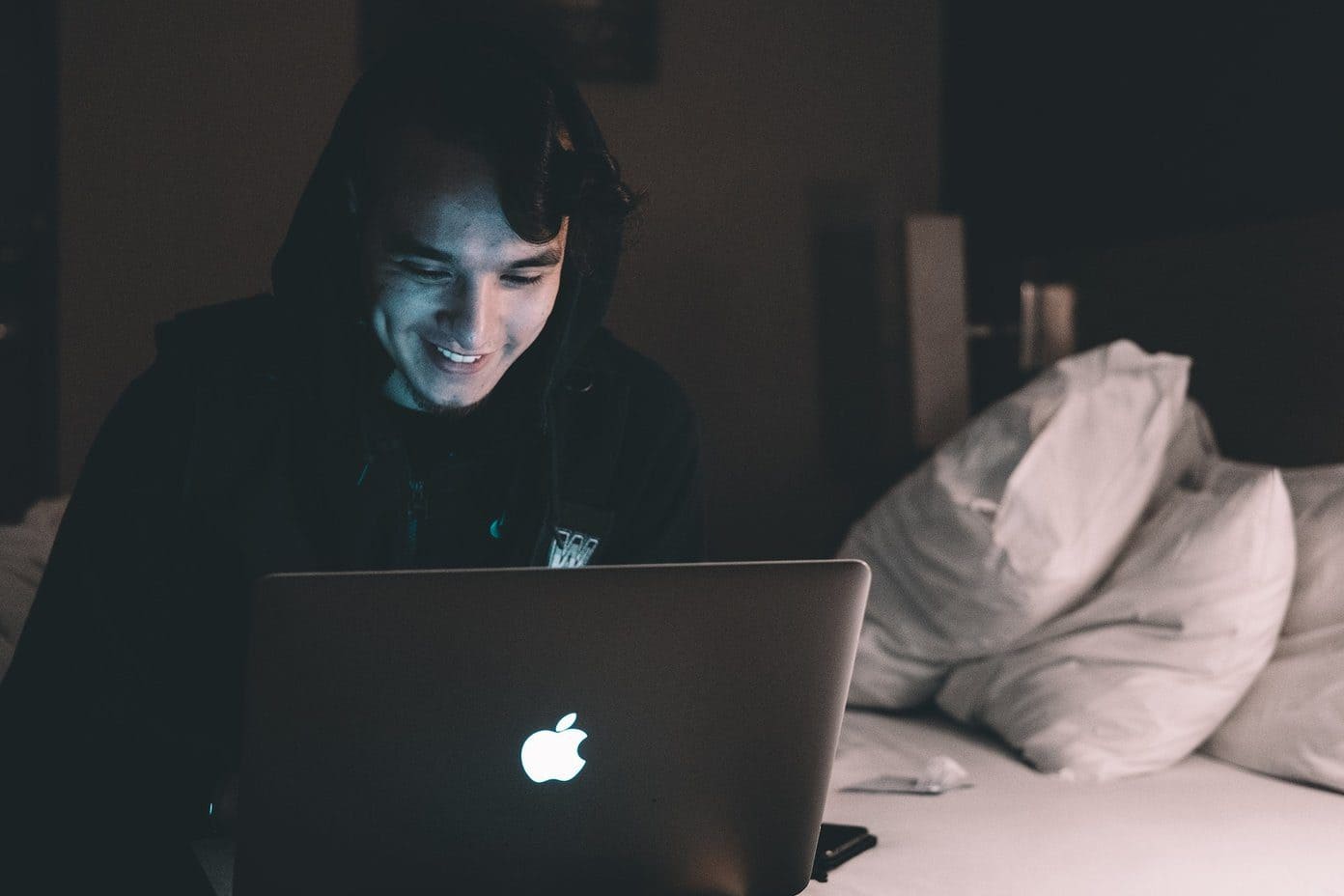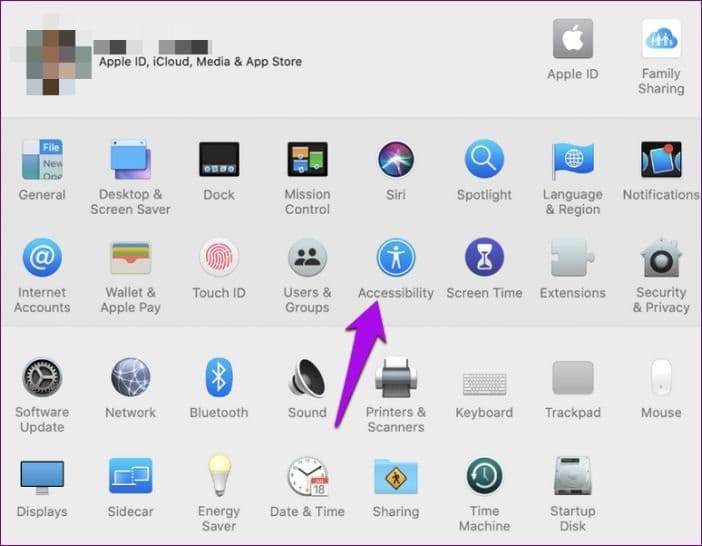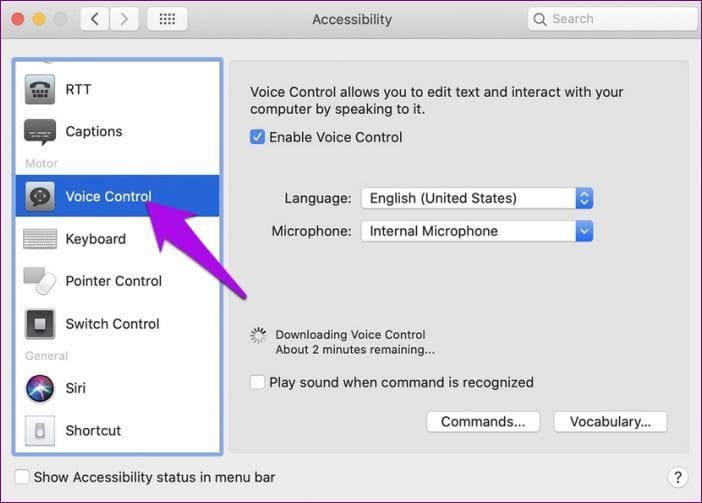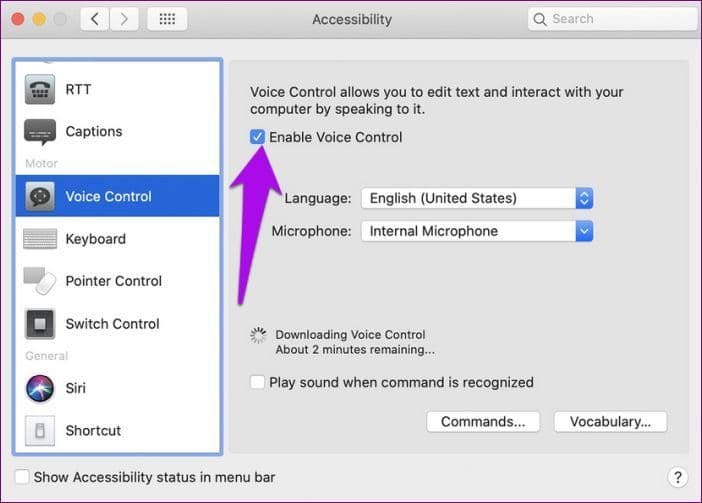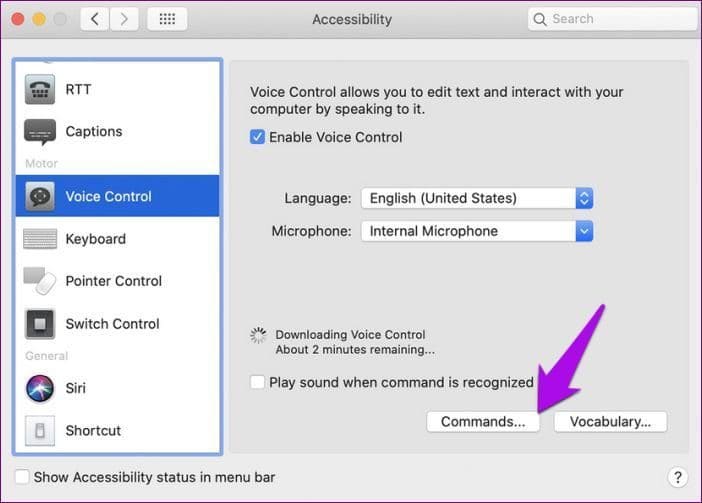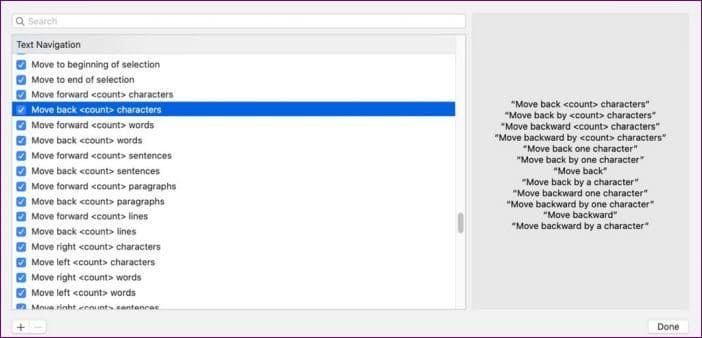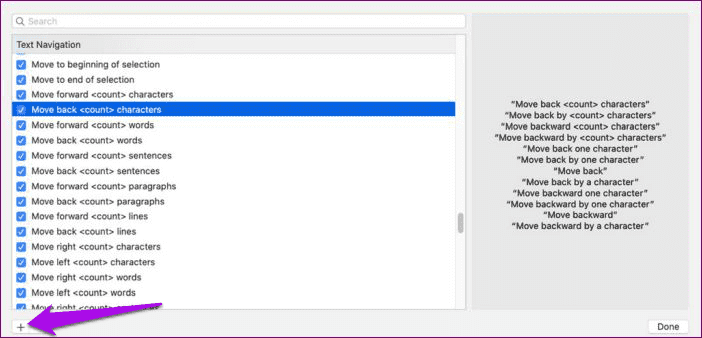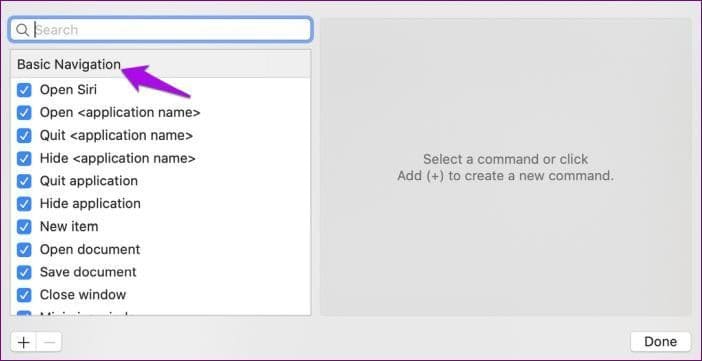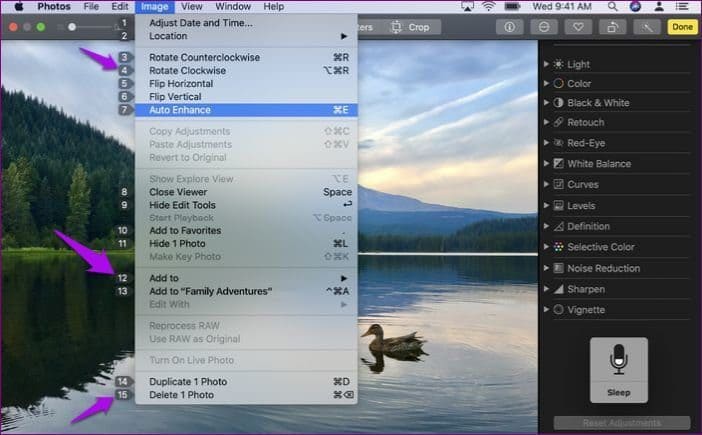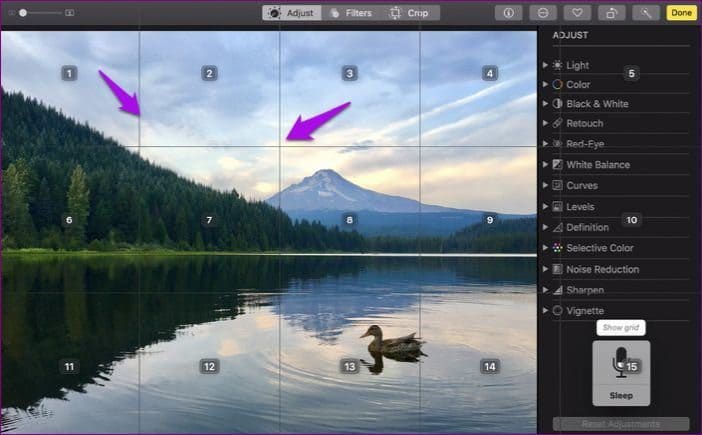Vad är röststyrning och hur man använder det på en Mac
Den 7 oktober 2019 släppte Apple det efterlängtade macOS Catalina, den XNUMX:e stora versionen av dess operativsystem, och efterföljaren till macOS Mojave. Om du redan gör det Uppgraderar till macOS CatalinaDu har förmodligen upplevt nya livsförändrande funktioner som ger lite bekvämlighet och lite roligt.
Bland dem finns röststyrningsfunktionen designad för personer som vill styra sin Mac istället för att använda tangentbord eller mus.
Om det här är din situation, eller om du bara vill ha ett nytt sätt att använda din Mac utan att behöva skriva på ett tangentbord eller använda en mus, läs vidare för att ta reda på vad röststyrning är och vad du kan göra med den.
Vad är röststyrning på MAC?
Röststyrning är en funktion i macOS Catalina som låter dig styra din Mac-dator med enkla röstkommandon som används av röstigenkänningsteknik.
Med den här funktionen kan du utfärda kommandon till din Mac och diktera text i dokument och e-postmeddelanden. Den är utformad för att hjälpa människor som inte vill använda en traditionell mus eller ett traditionellt tangentbord och ändå använda sina Mac-datorer.
Det tar ingen tid att öppna och stänga appar eller utfärda kommandon med din röst. Du kanske använder Siri för att styra några av din Macs grundläggande funktioner som att justera volymen och ändra ljusstyrka, men med röststyrning behöver du kanske inte Siri för sådana uppgifter.
Röststyrning utnyttjar taligenkännings- och bearbetningsmotorn på enheten som används i Siri för att leverera en fantastisk Catalina-upplevelse.
Att använda diktering och röstkommandon ger mer flexibilitet och är kompatibelt med äldre och nuvarande versioner av macOS.
Så här kommer du igång med och använder röststyrning på din Mac
Om du använder den senaste versionen av macOS Catalina på din Mac, använd den här introduktionsguiden för att styra den med din röst.
Steg 1: Aktivera röststyrning genom att klicka Meny > System > Inställningar och välj Tillgänglighet.
Steg 2: Klicka på i sidofältet Röst kontroll.
Till steg 3: Klick Aktivera röststyrning. Om det här är första gången får du en engångsnedladdning från Apple med filerna som är specifika för ditt språk. När den är aktiverad visas en flytande mikrofon på skärmen som representerar den valda mikrofonen från röststyrningsinställningarna.
Du kan stoppa röststyrning från att lyssna genom att trycka på "sova" Eller säg ""Gå och lägg dig". Detta pausar tjänsten och när du är redo att använda den igen, tryck eller säg "Jag vaknar".
Obs: När röststyrning är aktiverad kommer du inte att se alternativet att diktera på tangentbordet.
Hur man använder röststyrning på en Mac
Du kan använda röststyrning över appar på din Mac, inklusive e-postprogram, diktering i ordbehandlare, meddelandeappar och mer.
Du kan klicka Meny>Systeminställningar>Tillgänglighet>Röststyrning Klicka på Kommandon för att lära dig vilka kommandon du kan använda. Säg istället "Visa kommandon” och granska listan med kommandon som är tillgängliga för dig.
Listan med kommandon beror på sammanhanget, så du kanske inte hittar några skillnader i den här listan. Du kan dock gå till inställningarna för röststyrning igen och välja Spela upp ljud vid kommandoigenkänning för att se om röststyrning hörde vad du sa som ett kommando.
Dessutom kan du söka efter eller bläddra igenom standardkommandon, eller helt enkelt skapa anpassade kommandon för dig själv. För att göra detta, klicka på + i den nedre vänstra sidan av Skärm för att skapa anpassade kommandon.
Typer av kommandon du kan använda med röststyrning på din Mac
Grundläggande navigeringskommandon
Röststyrning låter dig navigera genom att kombinera namnen på flera applikationer, kontroller, etiketter och andra skärmelement som den känner igen med hjälp av specifika kommandon. Du kan till exempel säga "Öppna sidor" och sedan "Klicka på nytt dokument" om du vill öppna ett nytt dokument. För att spara det, säg kommando "Spara dokumentet"Och han kommer att göra allt för dig.
Du kan också använda din röst för att aktivera mörkt läge, starta om din Mac eller starta ett nytt meddelande i Mail och bearbeta det också.
Nummeröverlagringar
Röststyrning känner igen vissa delar av din Macs skärm som klickbara, till exempel kryssrutor, menyer och knappar. Med hjälp av nummeröverlägg kan du snabbt interagera med dessa delar. För att aktivera nummeröverlagringar, säg helt enkelt "Visa nummer" och säg numret för att klicka på det.
Detta är ett enkelt sätt att interagera med webbsidor och andra komplexa gränssnitt. I en webbläsare kan du till exempel säga "Sök efter Guidingtech" och använda en nummeröverlagring för att välja ett resultat genom att säga "Visa siffror". Klicka på 1."
Om du behöver skilja på objekt med liknande namn, kommer röststyrning fortfarande att visa nummer i dessa listor.
Rutnätsöverlägg
Det här är en annan funktion som du kan använda för att interagera med delar av din Macs skärm som du inte kan kontrollera eller som röststyrningen inte känner igen som klickbar. För att använda det, säg "Visa rutnät" så att du kan se ett numrerat rutnät, och fortsätt att förfina ditt val genom att säga det nummer du vill ha.
För att dölja nätverksnummer, säg helt enkelt "dölj nummer" eller "dölj nätverk" för att helt dölja numren och nätverket.
diktat
Denna röststyrningsfunktion konverterar talade ord till text så att du kan skriva in ett meddelande i ett dokument, e-post eller annat textfält och diktera kontinuerligt. Du kan också diktera skiljetecken, emojis och symboler och välja, formatera, flytta och ta bort text med hjälp av kommandon.
Genom att förstå kontextuella ledtrådar låter röststyrning dig sömlöst växla mellan kommandon och diktering. Du kan till exempel diktera och skicka ett meddelande i Meddelanden-appen genom att säga något i stil med "Jag är runt hörnet. Klicka på Skicka.
Obs: låter dig Röststyrning skapar också ditt ordförråd För användning vid diktering.
Prata med din MAC
Vi hoppas att du nu vet vad röststyrning är och hur du använder denna fantastiska funktion för att njuta av en spännande, praktisk upplevelse på din Mac. Prova några kommandon och upptäck hur lätt det är att få saker gjorda utan traditionella inmatningsenheter.